- Home ›
- Gmailの使い方 ›
- POP/IMAPを使ったGmailへのアクセス ›
- HERE
Thunderbirdのダウンロードとインストール
動作確認用にメールクライアントとして多くの人に利用されているThunderbirdのインストールを行います。2011年5月の時点で最新版はThunderbird 3.1です。
インストールは下記のURLから開始します。
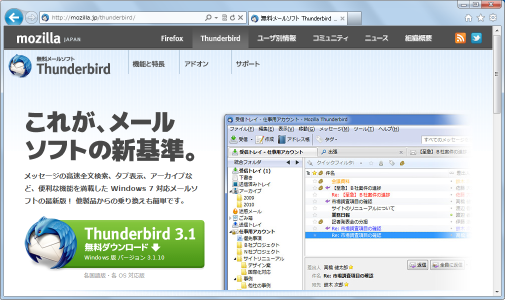
「Thunderbird」メニューの中の「ダウンロード」メニューをクリックして下さい。
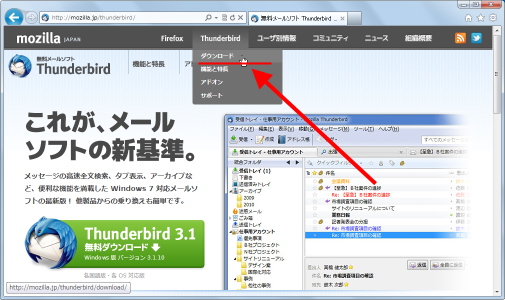
ページが切り替わると同時にダウンロードも自動で開始されます。任意の場所に保存しておいて下さい。
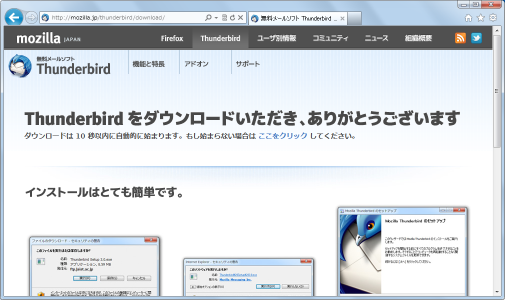
ダウンロードは以上で完了です。
続いてインストールを行います。ダウンロードした「Thunderbird Setup 3.1.10.exe」ファイルをダブルクリックして実行して下さい。

「次へ」ボタンを押して下さい。

「セットアップの種類」を選択します。今回はインストールの場所を指定したいので「カスタムインストール」にチェックしました。また「Thunderbirdを既定のメールプログラムとして利用する」のチェックは外しました(これはどちらでもいいです)。
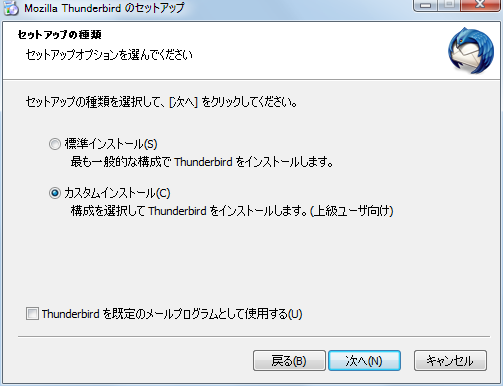
「次へ」ボタンを押して下さい。
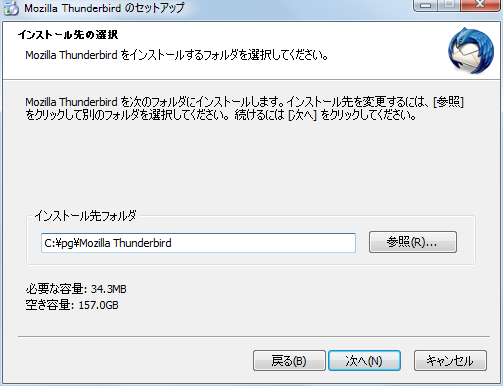
インストールするディレクトリを指定して下さい。指定が終わりましたら「次へ」ボタンを押して下さい。
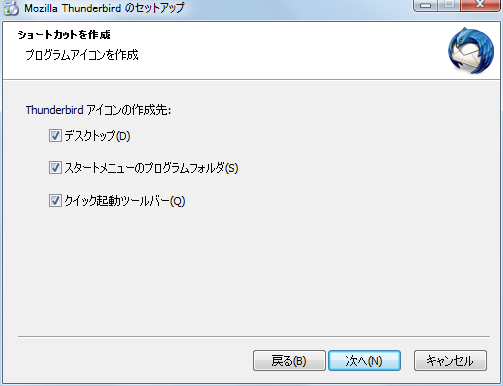
プログラムアイコンを作成するかどうかを指定します。指定が終わりましたら「次へ」ボタンを押して下さい。
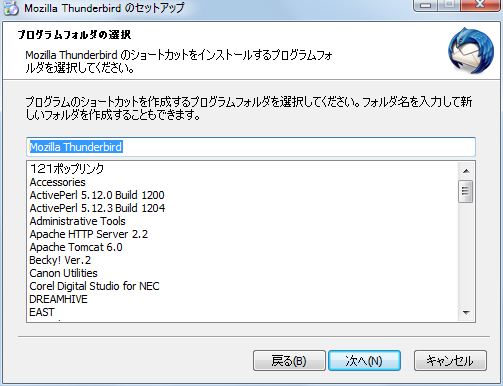
プログラムフォルダの選択です。これはデフォルトのままにしました。指定が終わりましたら「次へ」ボタンを押して下さい。
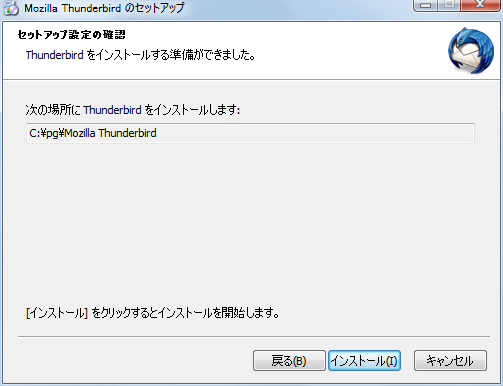
最終確認です。問題が無い場合は「インストール」ボタンを押して下さい。インストールが開始されます。
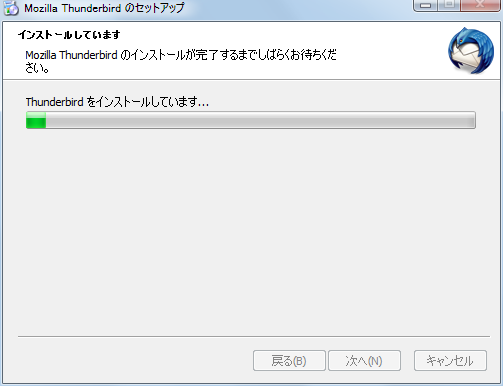
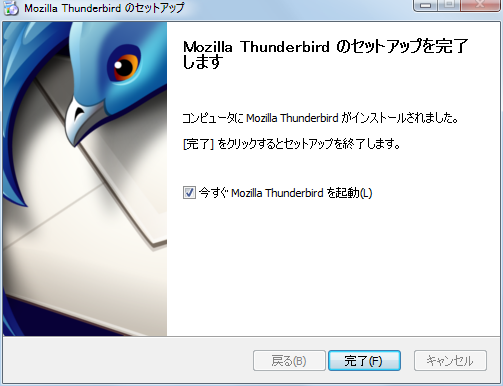
上記のような画面が表示されたらThunderbirdのインストールは完了です。
( Written by Tatsuo Ikura )

 AjaxTower
AjaxTower